希望能兼具外型美觀、台灣品牌、支援5G SIM卡,可讓家中的手機、平板和智慧家電…等多裝置連線,最好還可以用APP做設定和管理連線。
因為之前家裡有用過DLINK的G416,對MIT台灣設計製造有信心,剛好DLINK有出5G SIM卡的分享器G530,符合我要的條件,就手刀買了,實測還算滿意,決定寫一篇跟大家分享。

▍硬體規格
▼ 官網提供的G530規格。

▍產品外觀
▼ G530外盒是淺藍加白色的配色,裡面有提供快速安裝指南、變壓器、一條網路線、機器本體。

▼ 先來審視G530的外觀,其實滿大台的,好在白色外觀加點淡藍色點綴,又是直立式設計,放在戶外也不衝突,跟什麼裝潢應該都很搭。
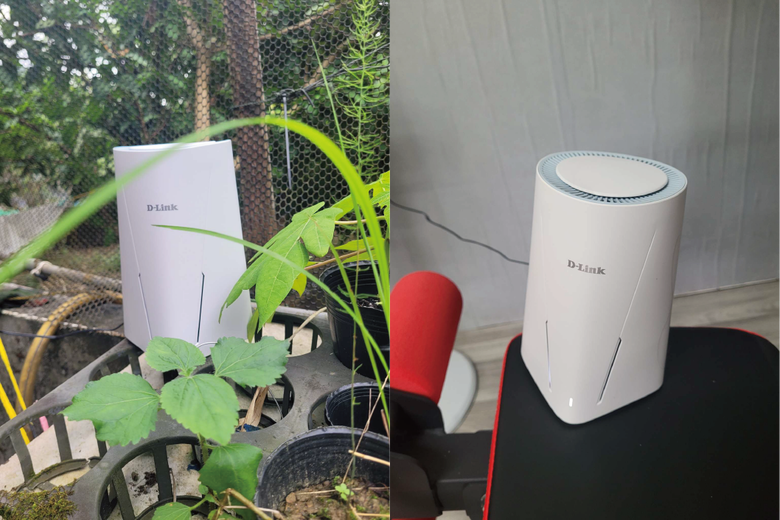
▼ G530上方和下方都有做散熱孔,這是很貼心的設計。

背面有提供一個Gigabit WAN、一個Gigabit LAN網路孔和SIM卡插槽。網路來源要使用一般固網實體網路或插SIM卡使用行動網路都可以。
這台還具有自動備援功能,可在G530網頁管理畫面來設定。
此外,設備上還有WPS按鈕,可和也有支援WPS功能的無線設備做無線連線,省略找SSID和輸入無線密碼,快速連線挺方便的。這台也做了電源開關按鈕,重開機或不使用時也不用直接去拔插頭。
※ G530預設是行動網路優先,如果想要自行設定SIM卡個人密碼,也可以在G530網頁管理畫面設定。

▍安裝設定
▼ 整體外觀欣賞完畢,再來就是下載APP開始設定了,依照說明書上的內容,要先下載D-Link FALCON APP,並放置最小尺寸的SIM卡。
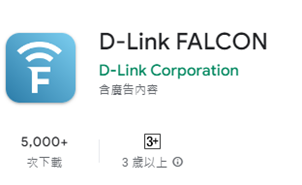


▼ 開啟APP以後,點選安裝新裝置,掃描分享器底下的QR CODE。
- 開啟app

- 掃描安裝條碼
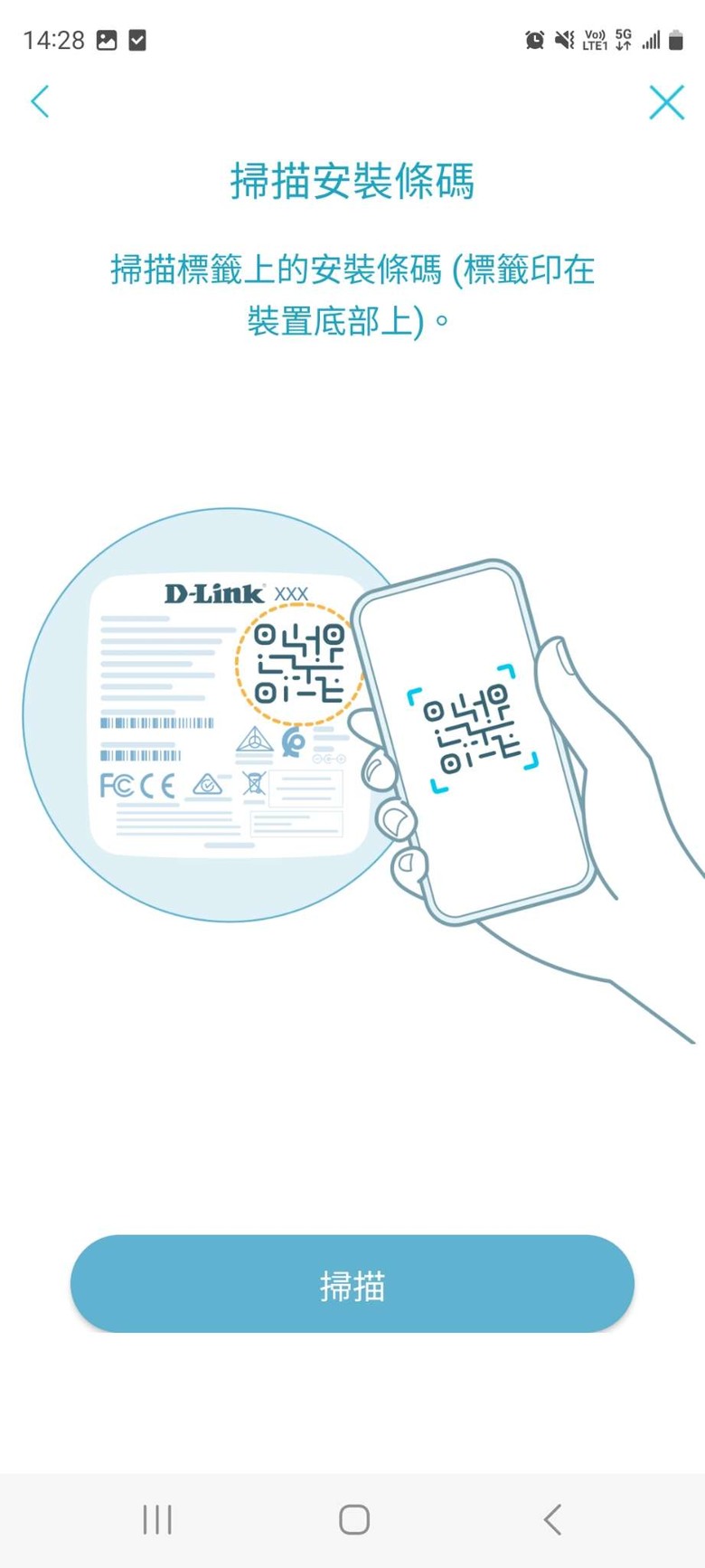
- 掃描中
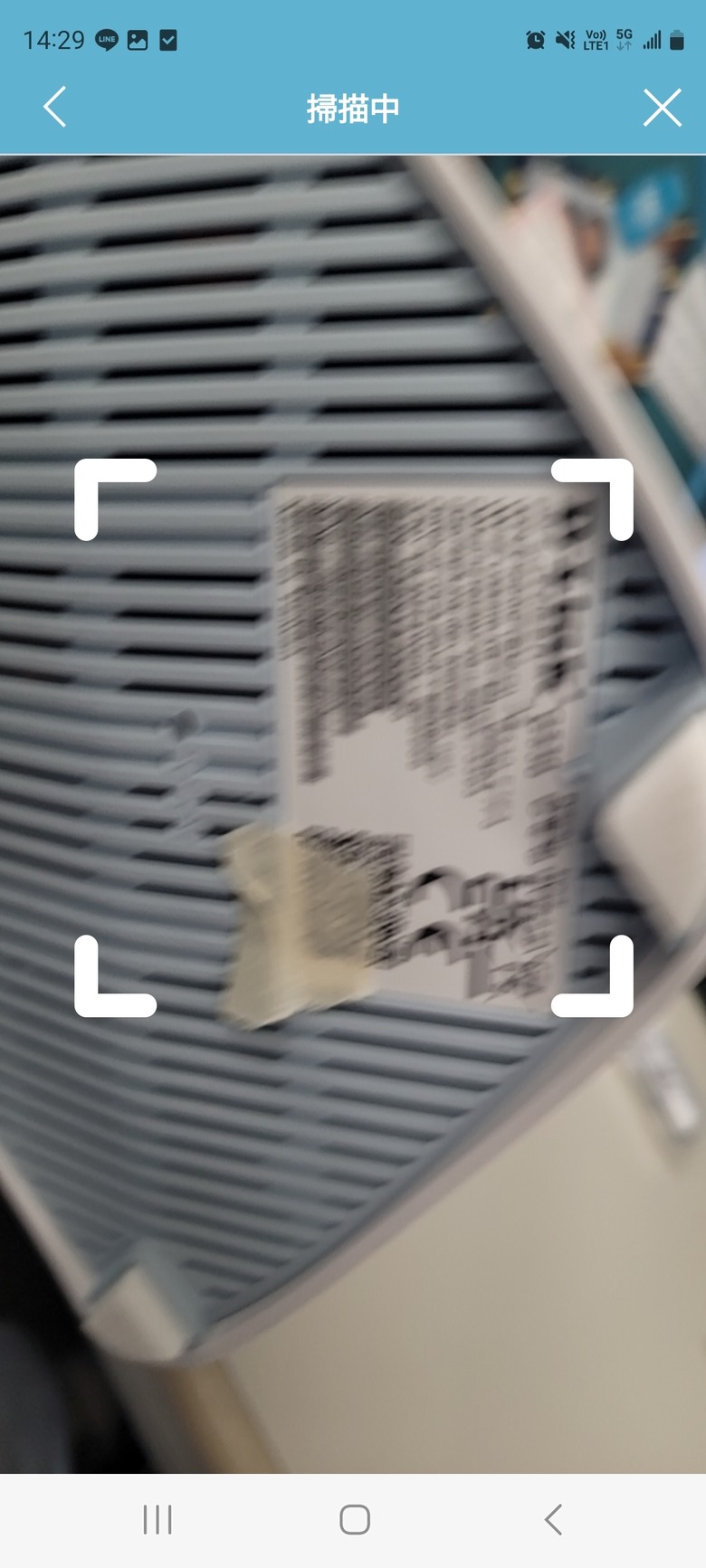
▼ 因為要使用SIM卡上網,所以這邊選擇行動網路。
- 選擇網路來源
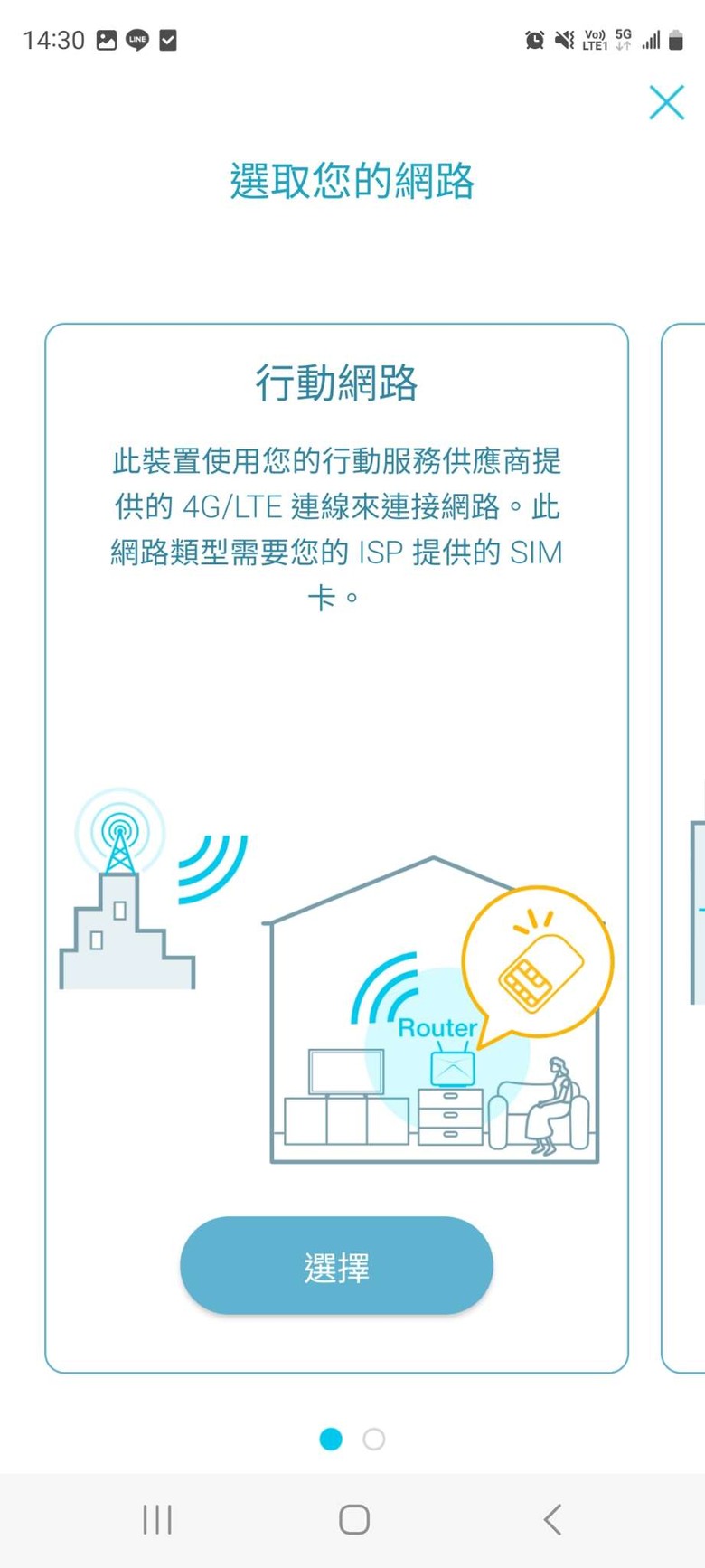
- 選擇網路來源2
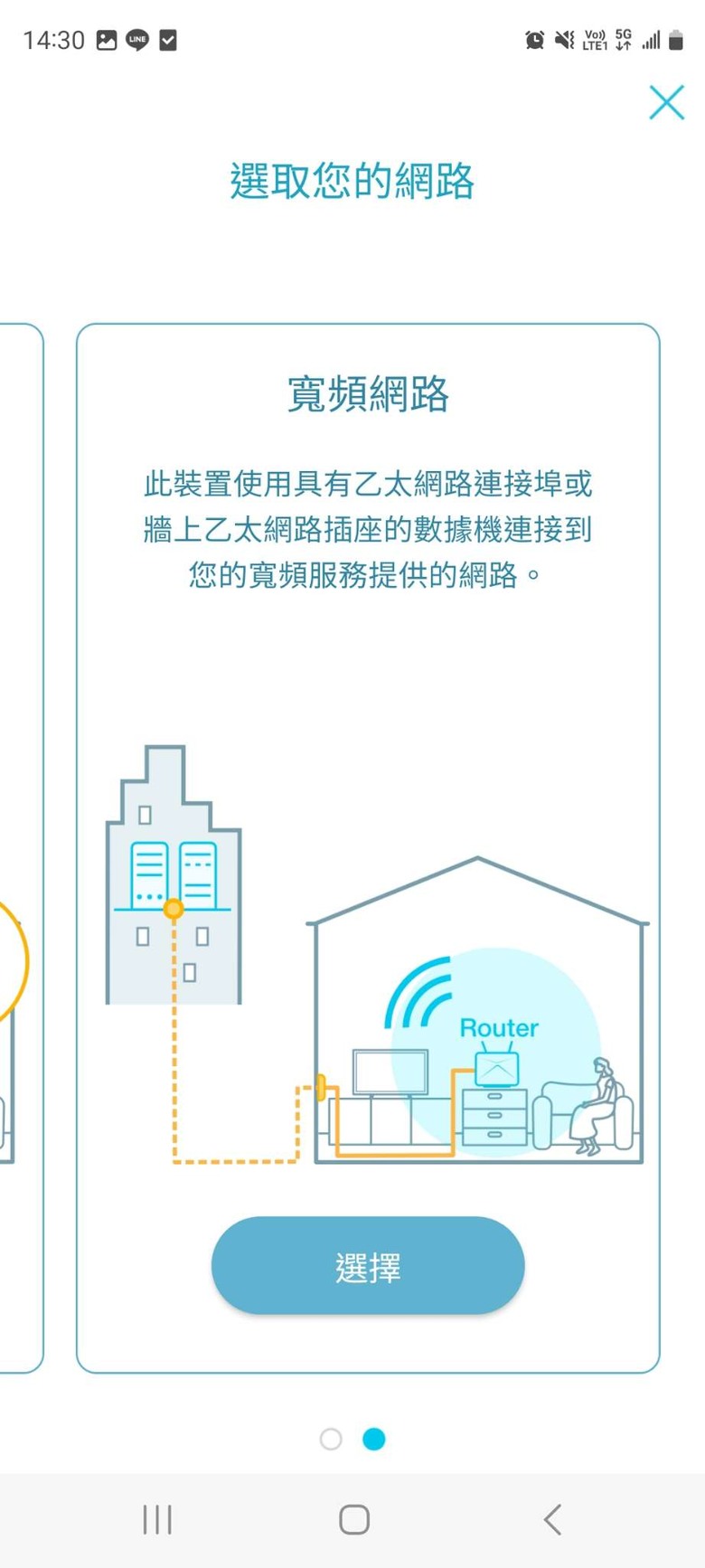
- 插入SIM卡

▼ 之後的步驟就很簡單,一直點選下一步就好。
- 安裝畫面1

- 安裝畫面2
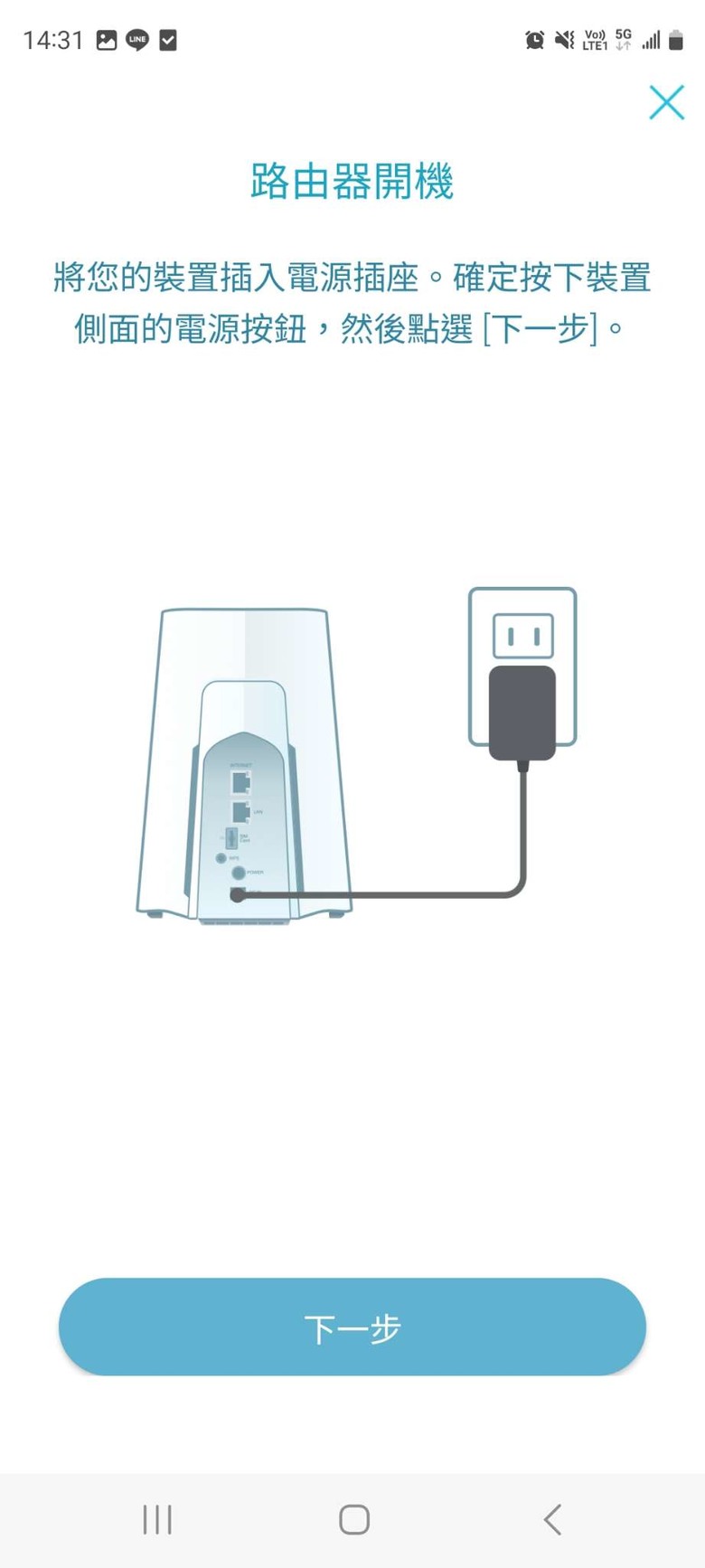
- 安裝畫面3
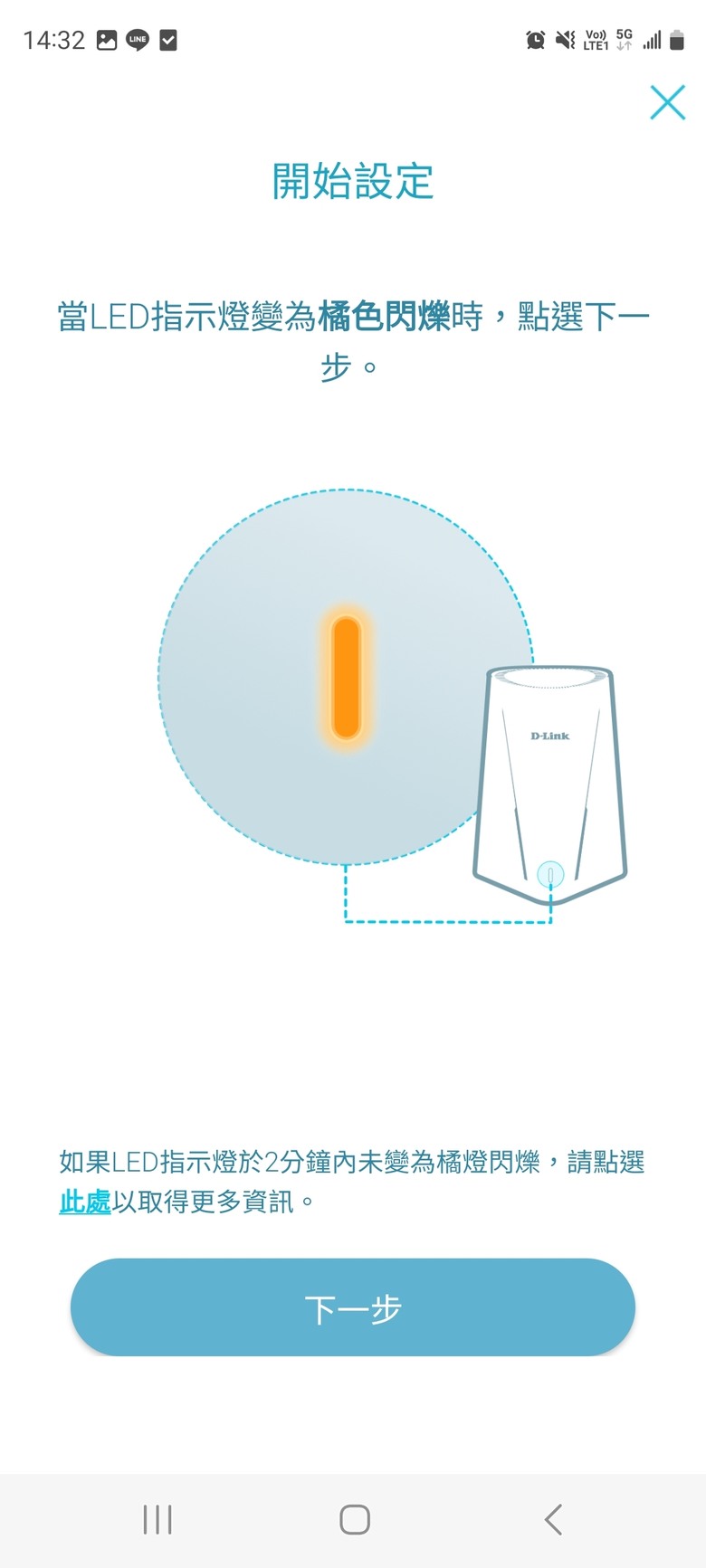
▼ 手機要跳出去APP,將手機連上G530的預設WI-FI名稱和密碼。
- 安裝畫面4
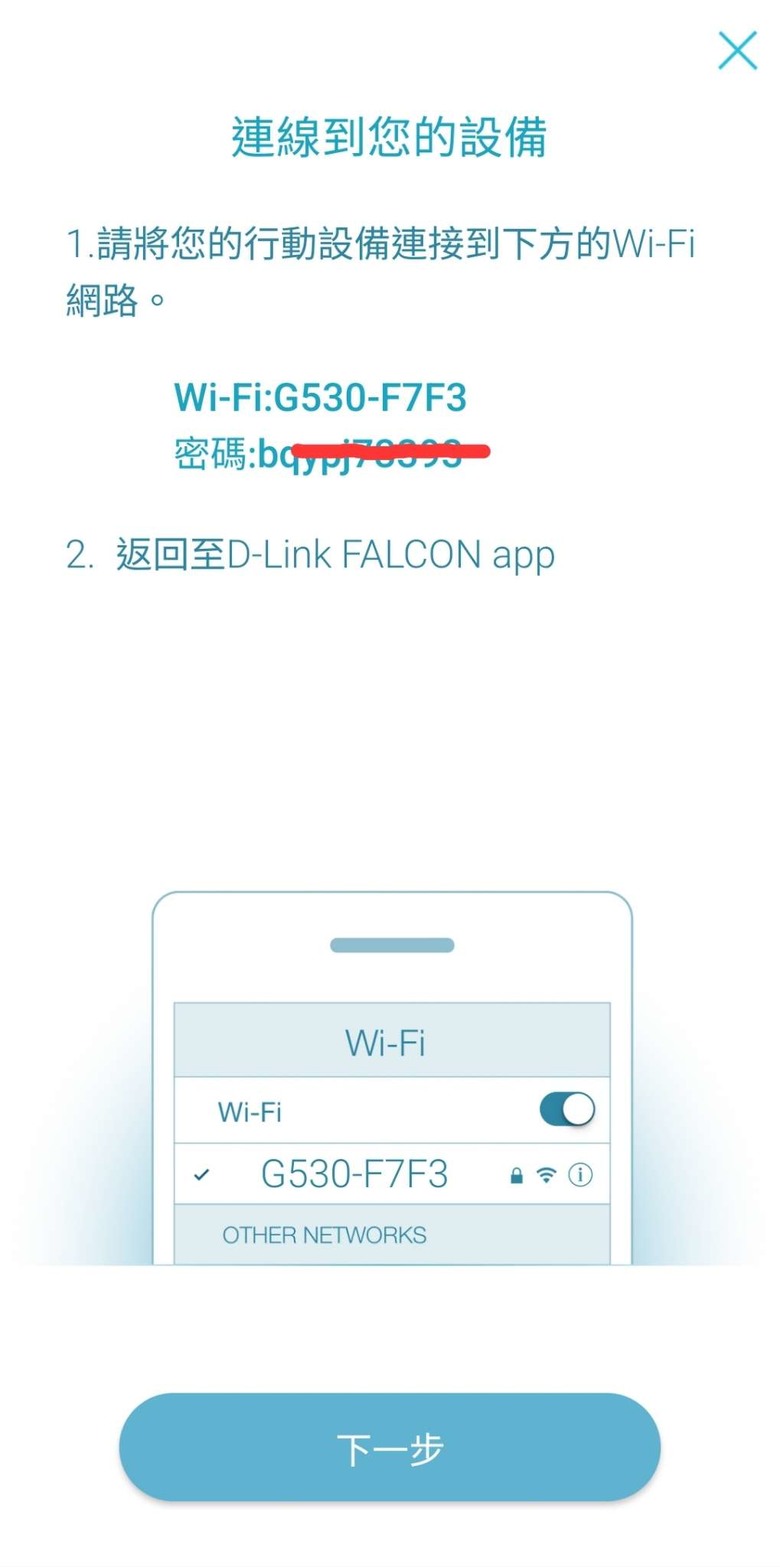
- 安裝畫面5
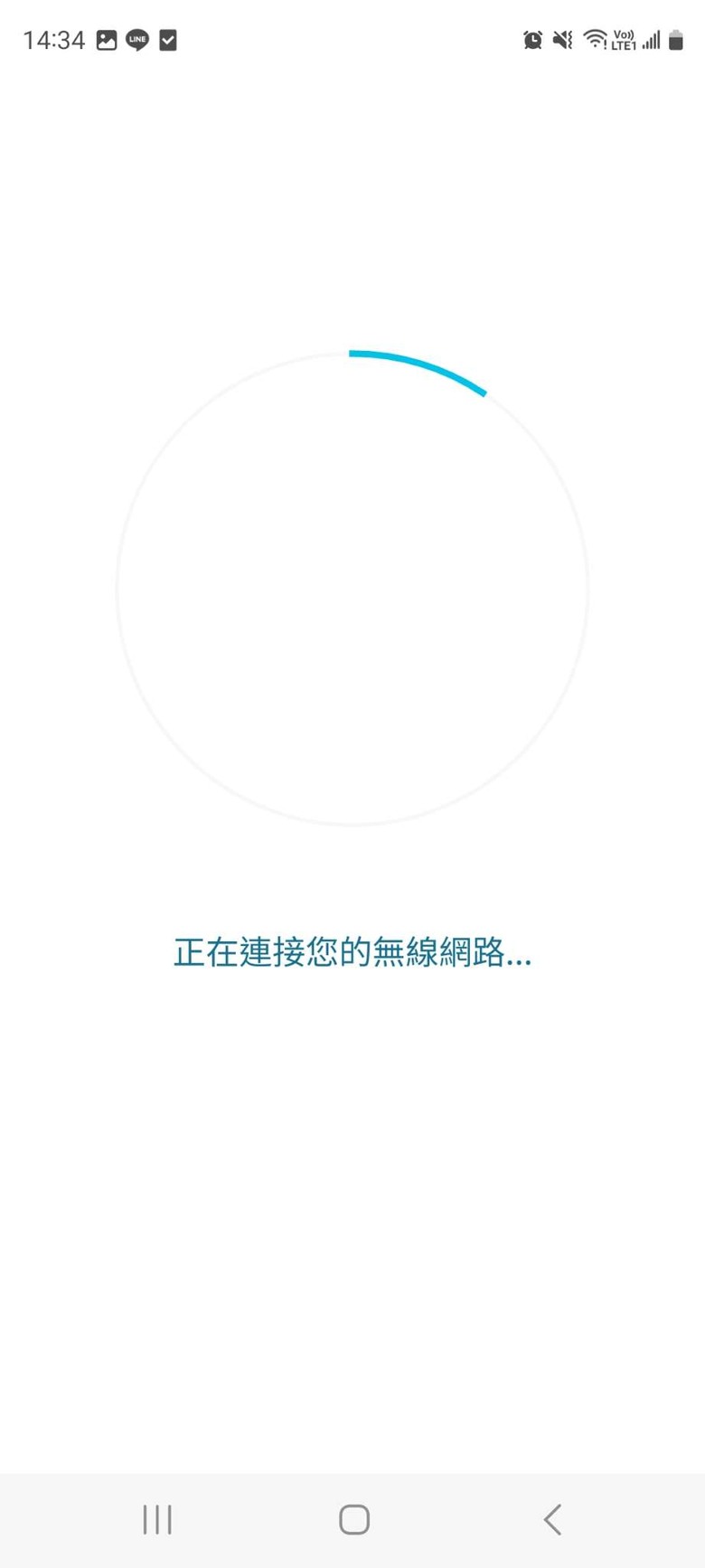
- 安裝畫面6
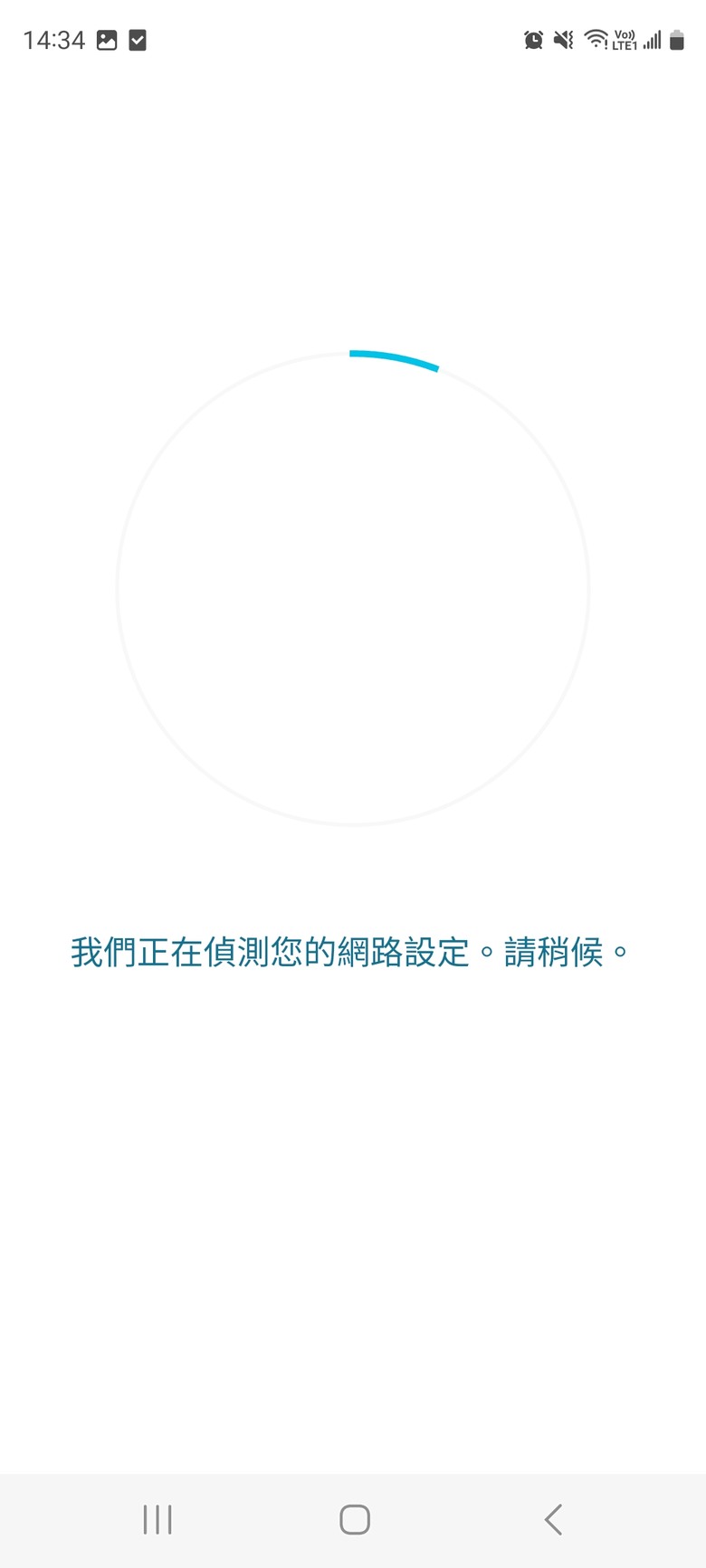
▼ 這邊可以自訂WI-FI名稱、密碼和管理員密碼。
- 安裝畫面7

- 安裝畫面8

- 安裝畫面9
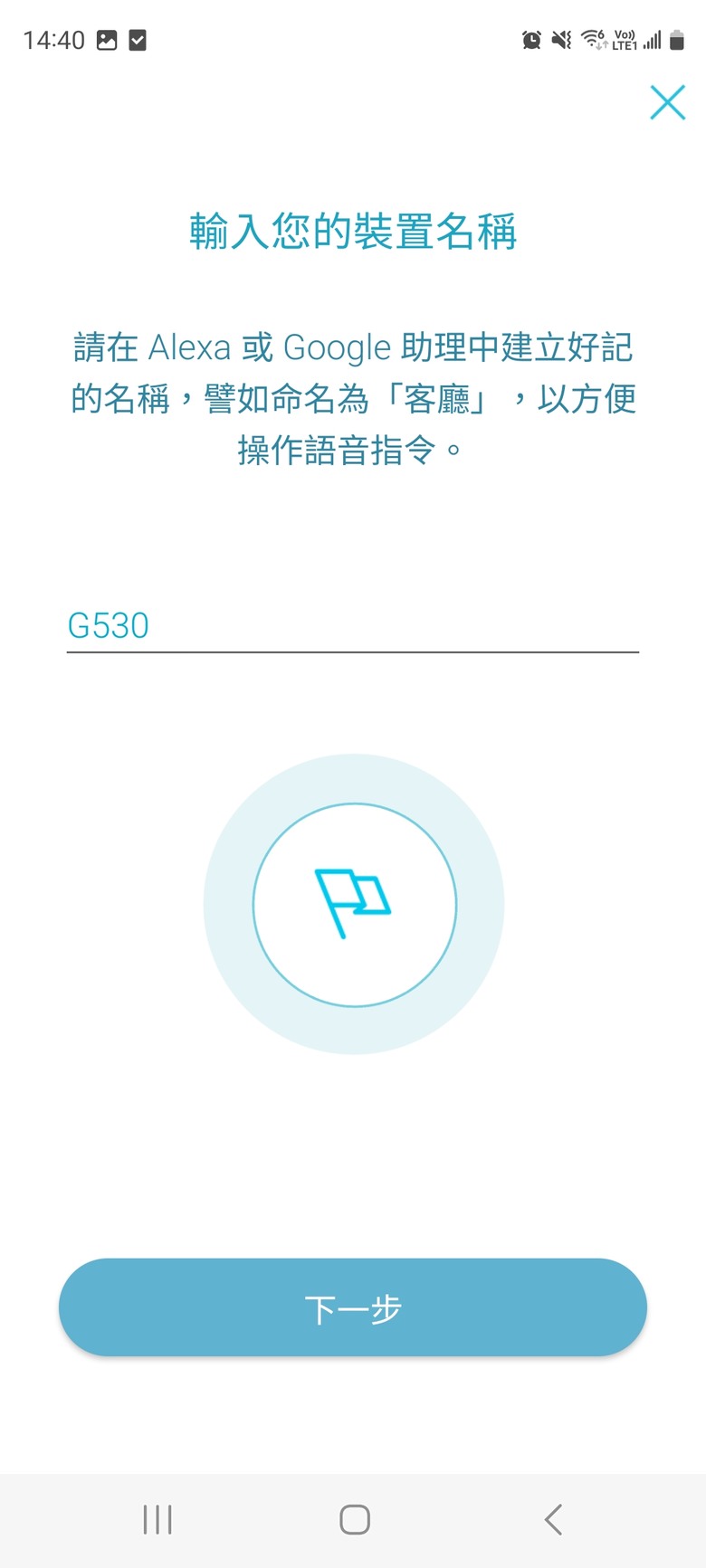
▼ 安裝設定都跑完之後,就可看到裝置G530,點選進去就有連線資訊,表示設定成功。
- 安裝畫面10
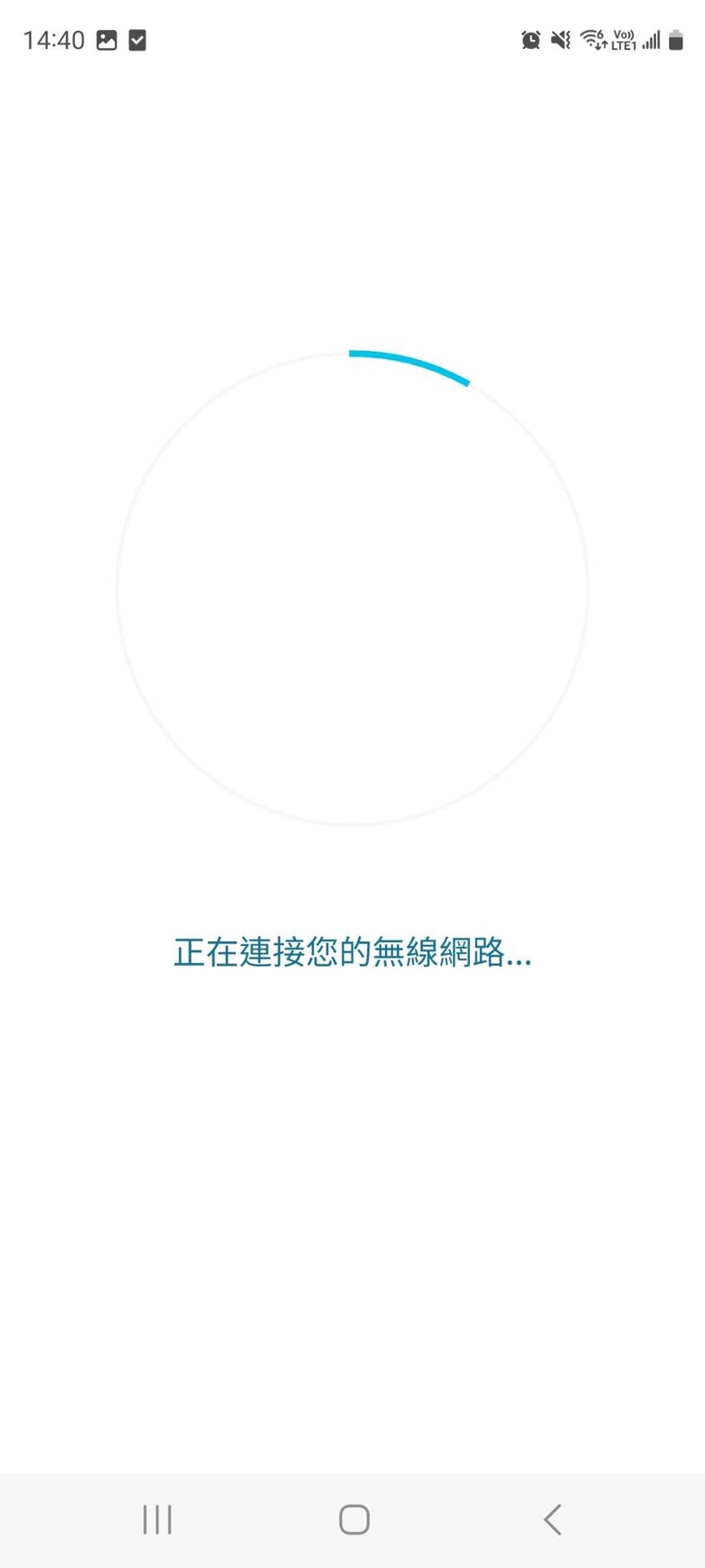
- 安裝畫面11

- 安裝畫面12

- 安裝畫面13

- 安裝畫面14
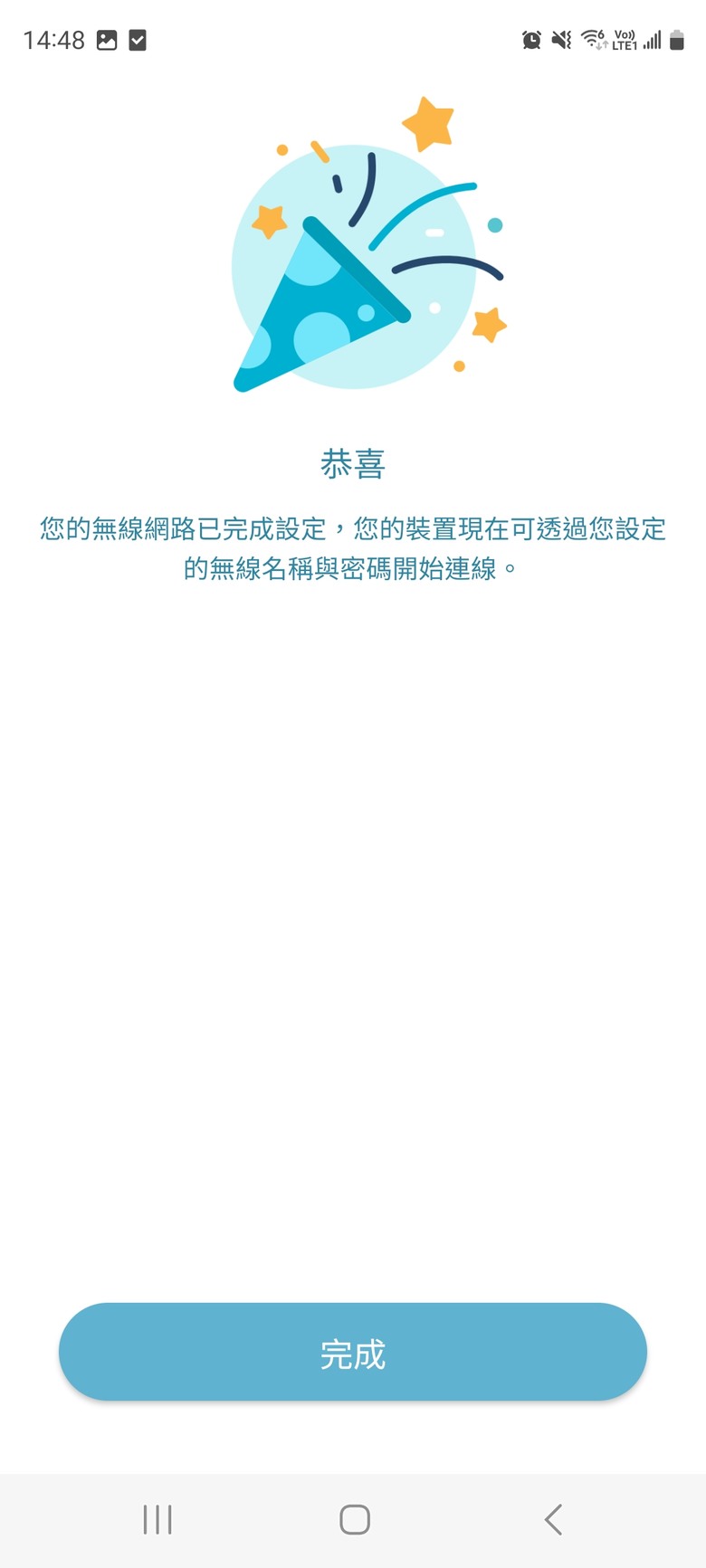
- 安裝畫面15
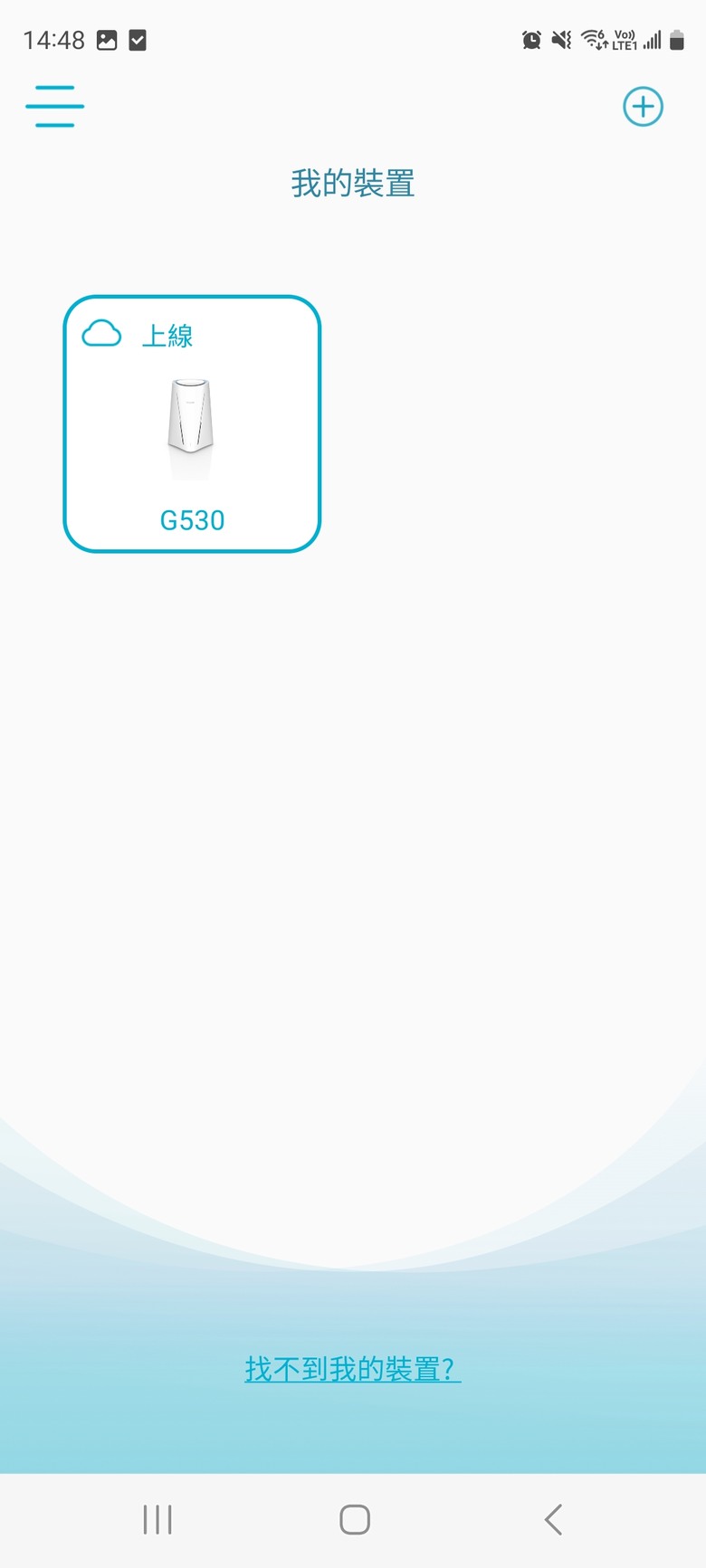
- 安裝畫面16
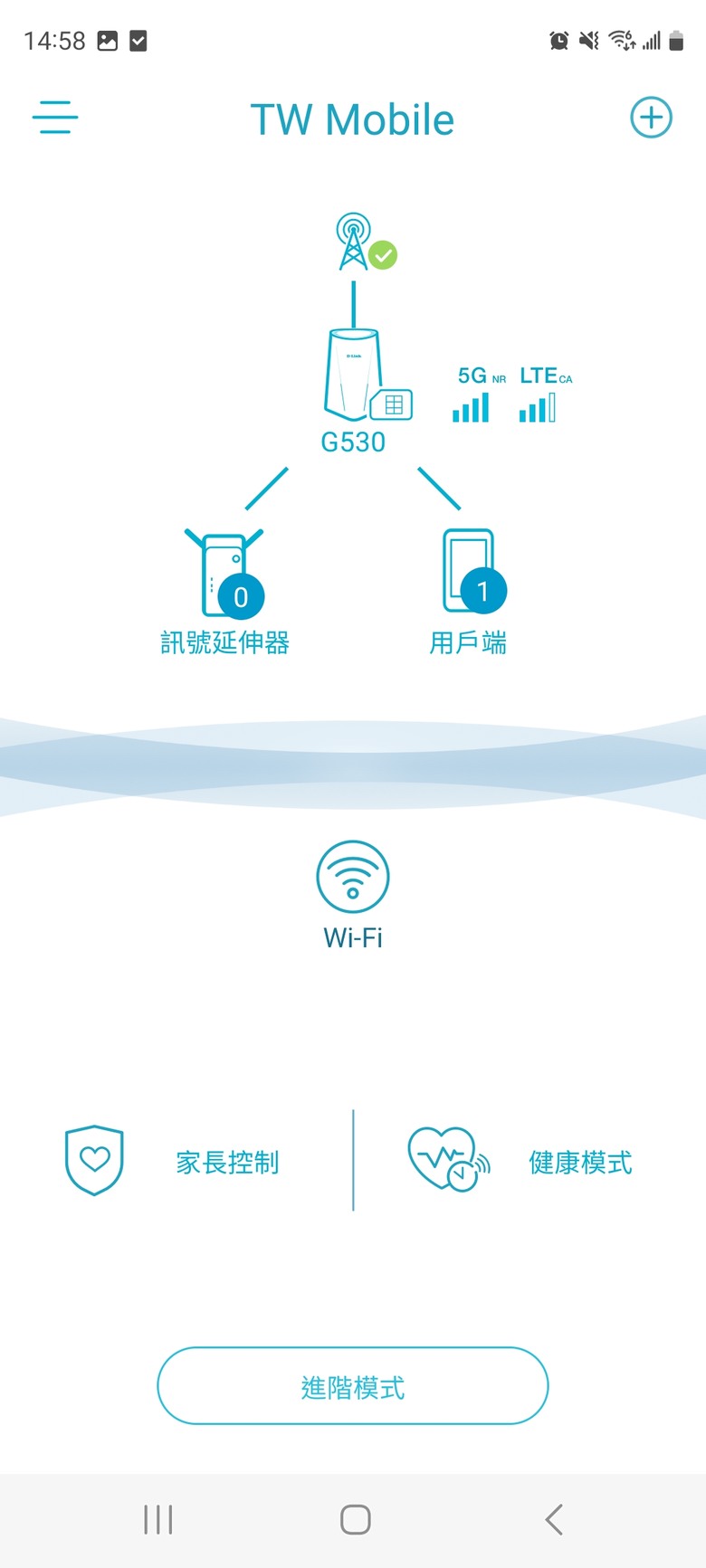
▼ G530尚未設定時是閃橘燈待機模式狀態,若設定並連線成功會亮白燈。
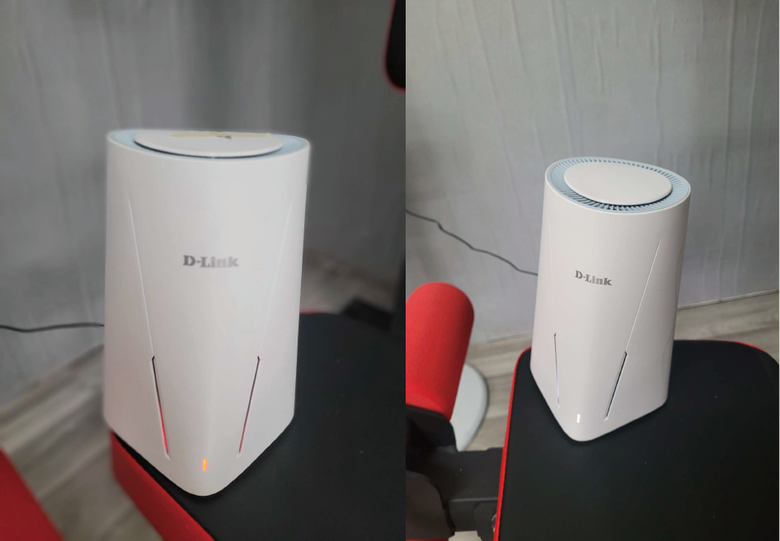
規格有說明G530的5G NR高速上網,5G下載速率達3.4Gbps;4G LTE則是Cat.19,並且採用載波聚合技術,提供5CA,傳輸頻寬加大,所以4G下載速率可高達1.6Gbps。
我目前所在位置只能同時接收附近1個5G和3個4G LTE基地台訊號,測出來速度約300多M。
※ G530 5G NR下載速率達3.4Gbps和4G下載速率可高達1.6Gbps,都是晶片廠商在實驗室環境下測得的理想值,我們插入一般電信業者SIM卡所得的實際網速,是跟電信業者行動基地台設置的頻寬有關。

▍效能測試
▼ 因為我用的是有限制流量20GB的5G SIM卡,電信業者是台灣大哥大,先用電腦接網路線測速一下,使用Speedtest網站測速,有線平均測速下載都有300M以上。
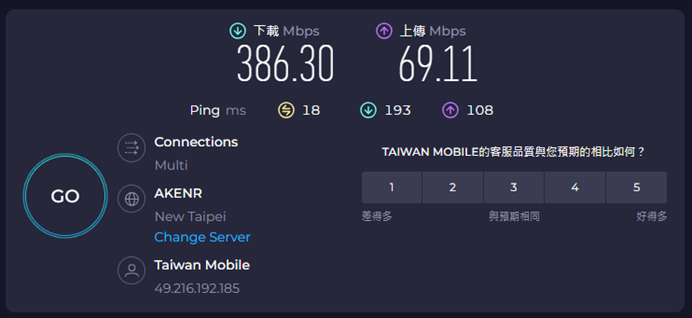
▼ G530支援Wi-Fi 6 (802.11ax),傳輸速度AX3000,我使用三星S20 FE的802.11ax 2T2R連G530的5G,linkspeed拿到1.2Gbps,實際無線測速下載也有測到391M。

平常在家上網習慣會看YouTube影片、玩線上遊戲、滑滑FB和IG,連G530上網都滿順的,在室內、戶外都很穩定。
順帶一提,這台無線加密有支援最高層級的WPA3加密,還有通過ETSI EN 303 645資安認證。

▍進階功能
關於D-Link FALCON App加分項目,可針對G530輕鬆管理,而且具有家長控制和訪客網路功能。在APP首頁點選用戶,就可以針對特定用戶封鎖上網,或者直接查看分享器的詳細資訊。
- APP首頁

- 特定用戶封鎖上網
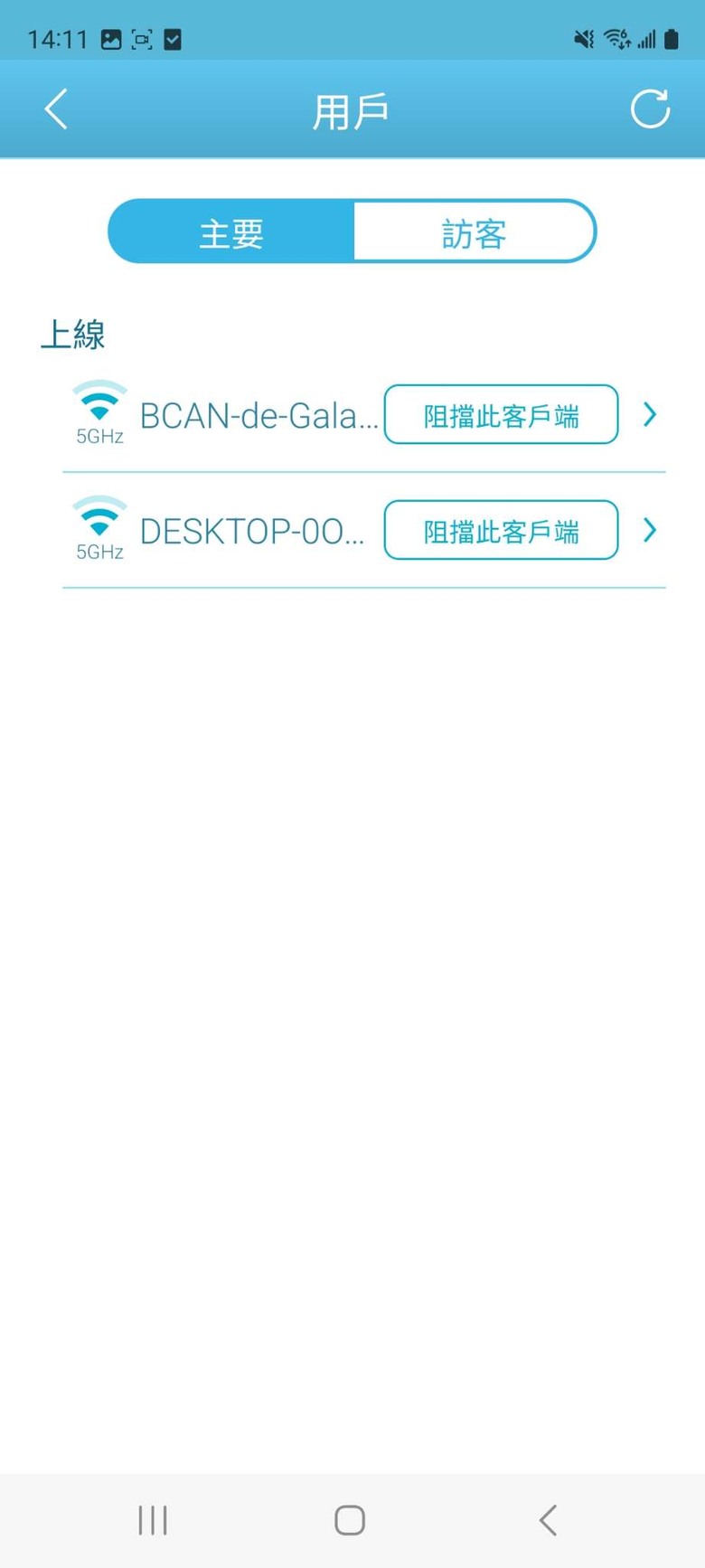
- G530詳細資訊

▼ 家長控制可針對特定連上的設備不能上網,進階一點是可以指定時間才能上網,家裡有小孩的家庭蠻適合的。
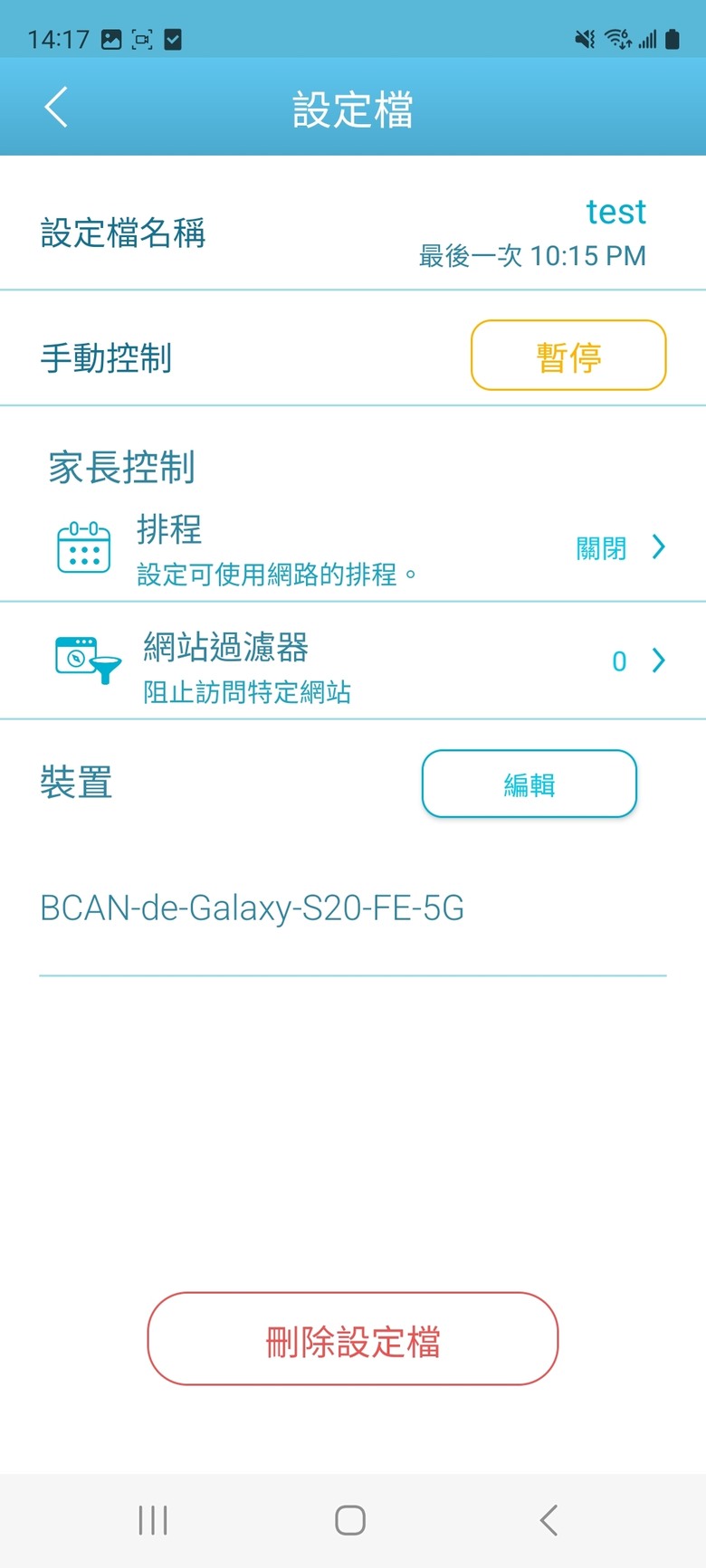
▼ 可以另外設定訪客連線專用的無線名稱和密碼,好處是只能連WI-FI上網但不能控制G530的設定,家裡常有客人的也很適合用。

▍總結
這台可依現場網路狀態彈性選擇要插SIM卡或連接實體寬頻網路,應用地點範圍廣,無論在哪裡使用都很方便。
安裝也只需用手機載D-Link FALCON App安裝,也很貼心針對設備做一些上網控制功能,送禮自用都很不錯。


 小弟請教一下,這種行動路由器,用途不是跟直接手機熱點分享效果雷同?為何要再買一台行動路由器作分享呢?是否有什麼額外的好處或優勢?
小弟請教一下,這種行動路由器,用途不是跟直接手機熱點分享效果雷同?為何要再買一台行動路由器作分享呢?是否有什麼額外的好處或優勢?



























































































